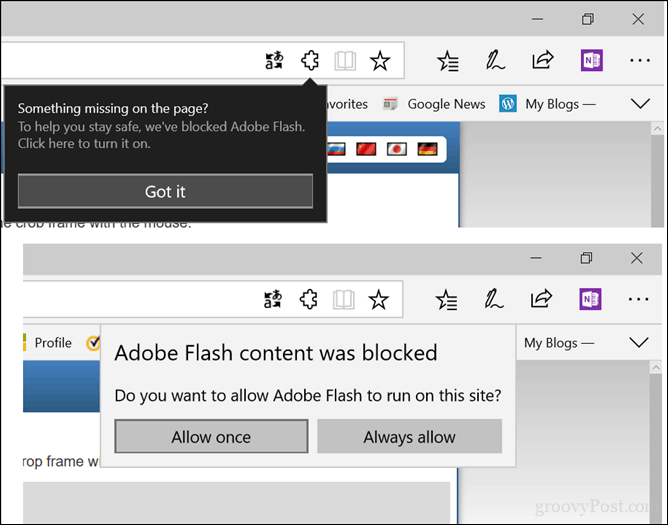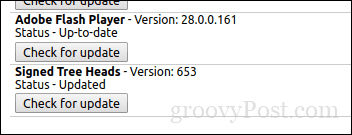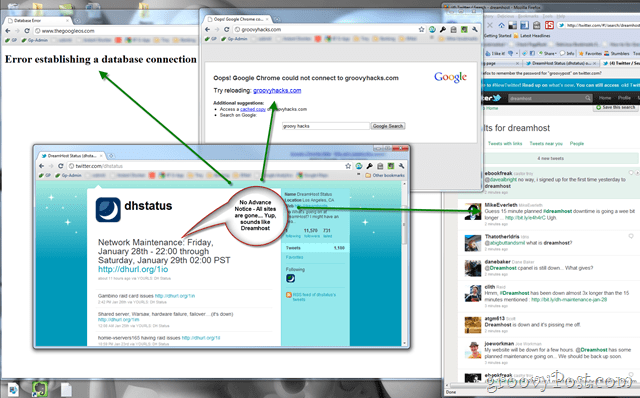Como instalar e solucionar problemas do Adobe Flash Player no Windows 10
Windows 10 / / March 16, 2020
Última atualização em

Enquanto o Flash Player está saindo, muitos sites ainda o exigem. Se você estiver com problemas para visualizar o conteúdo em Flash no Windows 10, aqui estão algumas correções.
O Adobe Flash, uma vez que uma presença onipresente na web, está em um lugar estranho no momento. Especialistas e desenvolvedores estão sinalizando que é hora de se afastar do Adobe Flash. Comparado ao HTML5 e outros padrões da Web, o Flash é pesado em recursos e inseguro. De fato, A Adobe planeja pôr do sol sua tecnologia Flash Player até 2020.
O processo de eliminação progressiva do Flash tem sido lento, no entanto. Leva tempo, esforço e dinheiro para desenvolver substituições para sites e utilitários baseados em Flash, e muitos dos principais destinos da Web ainda dependem disso, mesmo quando o suporte ao Flash começa a diminuir.
Quando se trata de sistemas operacionais modernos, como o Windows 10, que inclui um navegador da web moderno, como o Microsoft Edge, isso introduz certa imprevisibilidade em tecnologias mais antigas, como o Flash. Isso levanta algumas questões óbvias:
É seguro? Funciona? Está incluído no Windows 10? É compatível com o Microsoft Edge?
Dependendo da sua experiência, você pode chegar a diferentes conclusões sobre essas questões. Alguns sites funcionam bem, enquanto outros não. Você pode até ter tentado instalar o Adobe Flash no Windows 10 apenas para descobrir que ainda não funciona.
Felizmente, há uma explicação para isso.
Este artigo descreve algumas das ações que você pode fazer para habilitar o Flash no Windows 10 e resolver problemas comuns que você pode enfrentar.
Problemas, ativar e atualizar o Flash Player no Windows 10
Mesmo com a continuação da transição dos principais sites e plataformas online do Flash, muitos sites ainda precisam do Flash por enquanto. Por exemplo, sites populares como o MLB.tv da Major League Baseball e ferramentas como Pixlr ainda requer Flash. Felizmente, a Microsoft começou a agrupar o Adobe Flash Player em seu navegador da Web no Windows 8 e continua a fazê-lo na versão mais recente do Windows 10.
Se você usa o Edge e vê o seguinte quando carrega um site que requer Flash, é possível que ele esteja desativado.
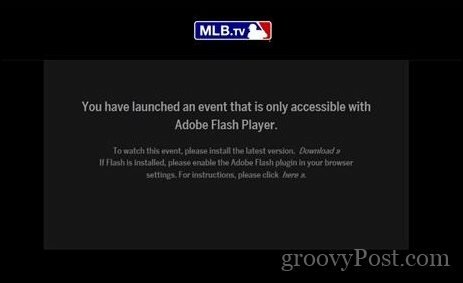
Para mudar isso, abra o menu Mais ações no canto superior direito do navegador Edge, role para baixo, clique no botão Ver configurações avançadas menu e depois alterne no Adobe Flash Player. Atualize a página da Web ou feche o Microsoft Edge e abra-o novamente. Em casos raros, pode ser necessário reiniciar o computador
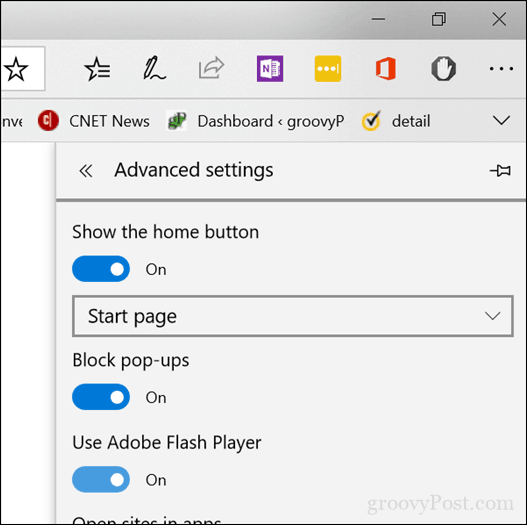
Se não houver sinais claros na página de que o Flash precisa estar ativado, mas você ainda sentir que há algum conteúdo ausente, é possível que o conteúdo do Flash não esteja carregando. Isso pode ser por design; umaComo medida de segurança, a Microsoft está limitando o uso do Flash sempre que possível. Portanto, se você for recebido por uma página da Web com apenas um símbolo de quebra-cabeça, não fique confuso. Em vez disso, procure na barra de endereços e clique no ícone do quebra-cabeça. A partir daqui, você pode escolher se deseja permitir que o site que você está visualizando sempre execute o Adobe Flash ou Permitir uma vez.
Atualize o Adobe Flash Player no Windows 10
Como a Microsoft incluiu o Adobe Flash no Windows, você também recebe atualizações do Adobe Flash pelo Windows Update. Portanto, se você tentou todas as opções acima e o Flash ainda se recusa a carregar no Microsoft Edge, provavelmente precisará instalar uma atualização.
Aberto Começar > Configurações > Atualização e segurança > atualização do Windows > Verifique se há atualizações. Faça o download e instale a atualização mais recente do Flash, se disponível.
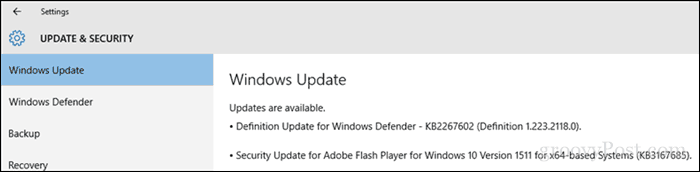
Às vezes, até o Windows Update pode ser problemático ao instalar atualizações para as atualizações do Flash Player. O que você pode fazer é baixar a atualização para o Flash Player manualmente no Catálogo do Microsoft Update. Mostramos como fazer isso em nosso artigo anterior sobre como instalar atualizações do Windows manualmente.
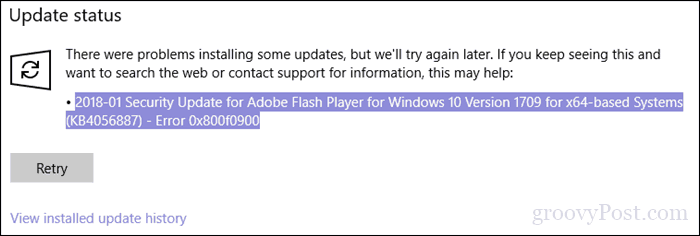
Se você ainda tiver problemas para visualizar o conteúdo em Flash, poderá tentar reparar ou redefinir o Microsoft Edge.
E quanto a outros navegadores da Web?
O Windows 10 inclui o Adobe Flash para uso com o navegador Edge. Se você usa o Google Chrome, Mozilla Firefox ou outros navegadores, precisará ativar ou baixar e instalar o Adobe Flash manualmente. No Chrome, quando você visita um site que requer Flash, clique no menu Seguro à esquerda da barra de endereço e clique em Configurações do site.
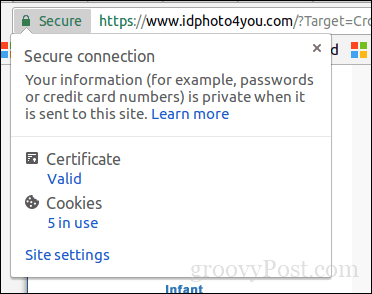
Role para baixo, clique na caixa de listagem do Flash e selecione Permitir.
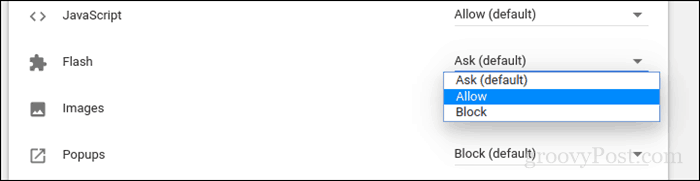
Se o Flash ainda não funcionar, você provavelmente precisará atualizá-lo. Na barra de endereço do Chrome, digite chrome: // componentes depois pressione Enter. Role para baixo e clique em Verifique a atualização no Flash Player.
Mozilla Firefox
No Firefox, primeiro verifique se o Flash está ativado. Clique no Aberto menu, então Complementos, Plugins depois clique em Preferências para Shockwave Flash. Clique no Escolha Alterar quando este complemento for executado caixa de listagem e escolha Sempre ativar.
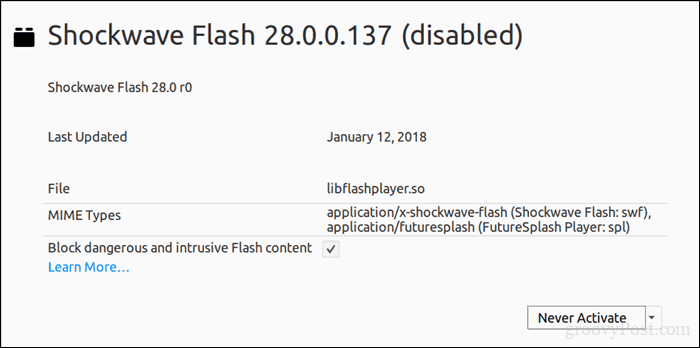
A atualização do Flash no Firefox exige que os usuários visitem Página de download da Adobe onde eles podem baixar e instalar as versões mais recentes do respectivo navegador da web.
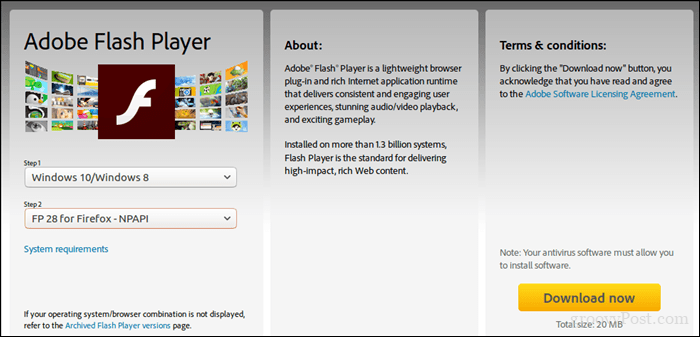
Isso é basicamente o básico para fazer o Flash funcionar no seu navegador da Web no Windows 10. O Flash é amplamente considerado uma solução insegura, especialmente quando o HTML5 e os padrões da Web mais recentes se estabelecem. Mas um software tão difundido quanto o Flash leva muito tempo para desaparecer, então espere vê-lo na Web por algum tempo.
Você achou isso útil ou ainda está tendo problemas para fazer o Flash funcionar? Deixe-nos saber nos comentários.